wps工作表怎么制作一个工作牌
时间:2024-10-21 02:05:27 来源:互联网 阅读:
很高兴又与大家见面了,你还在花钱叫人做工作牌吗,不用着急,我就教你怎么制作一个工作牌,请往下看教程吧
1、在桌面新建一个wps工作表,如图

2、点击XY散点图,选择一个图形,如图
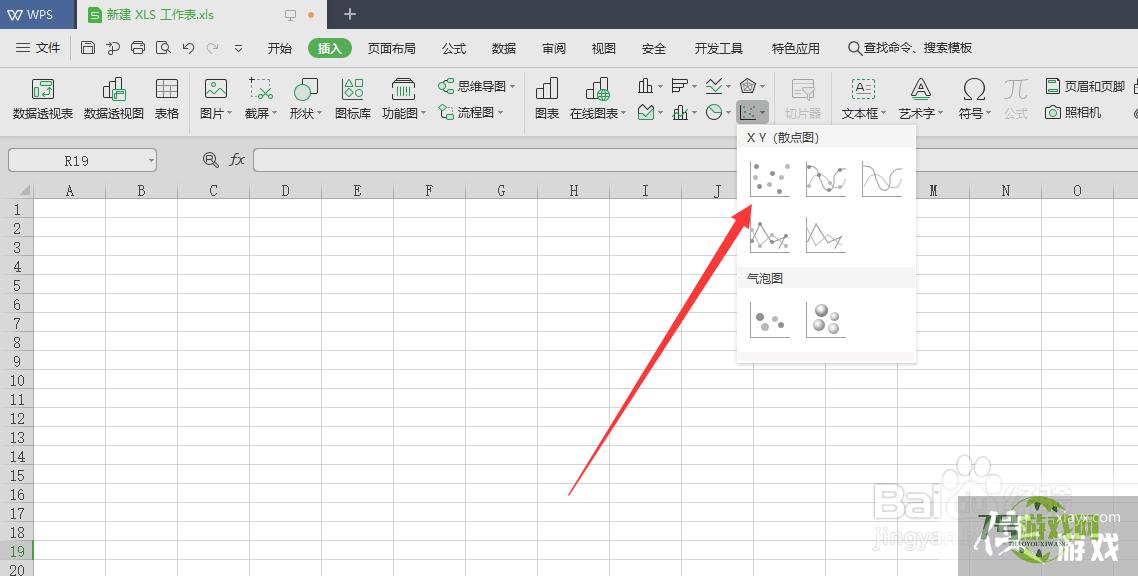
3、点击插入,点击形状,再点击矩形,如图
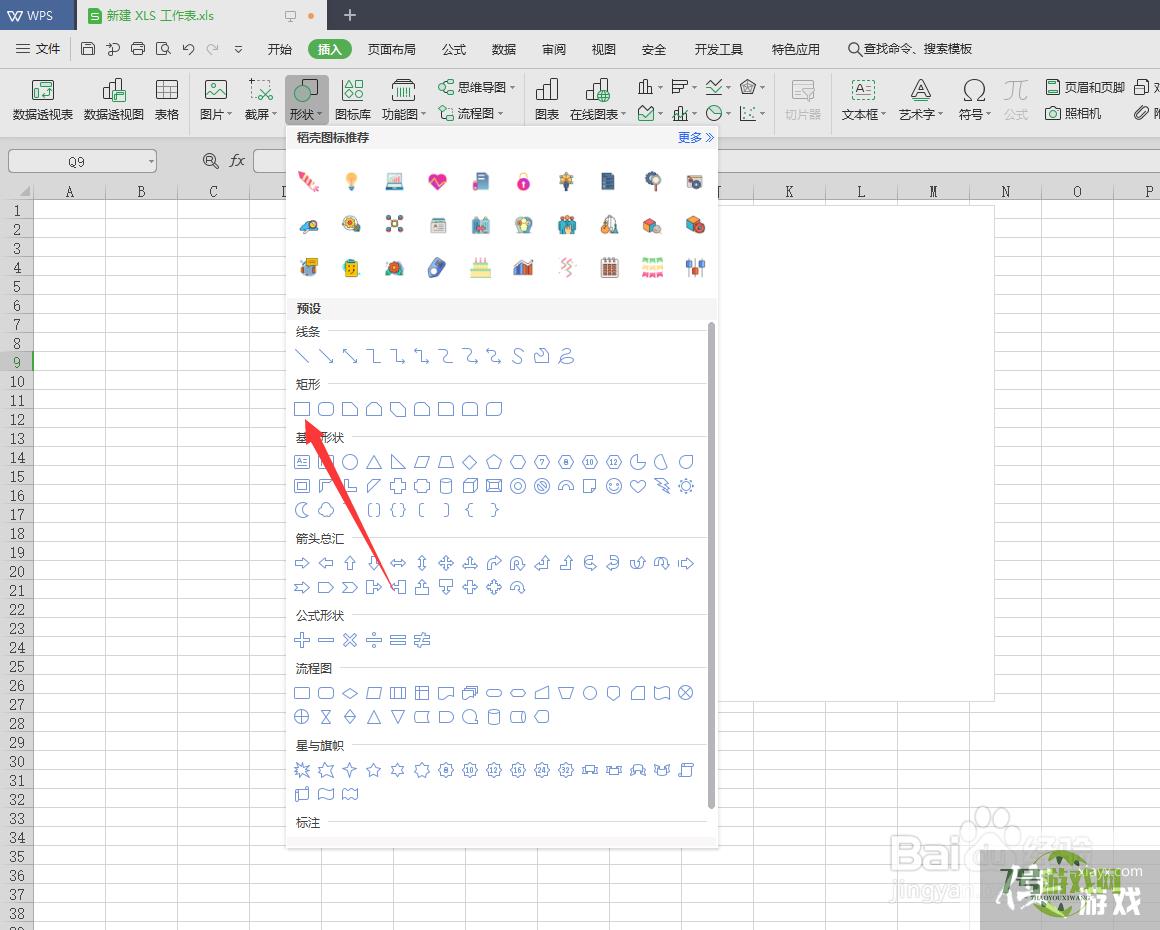
4、先画一个长方形颜色我选择蓝色,如图
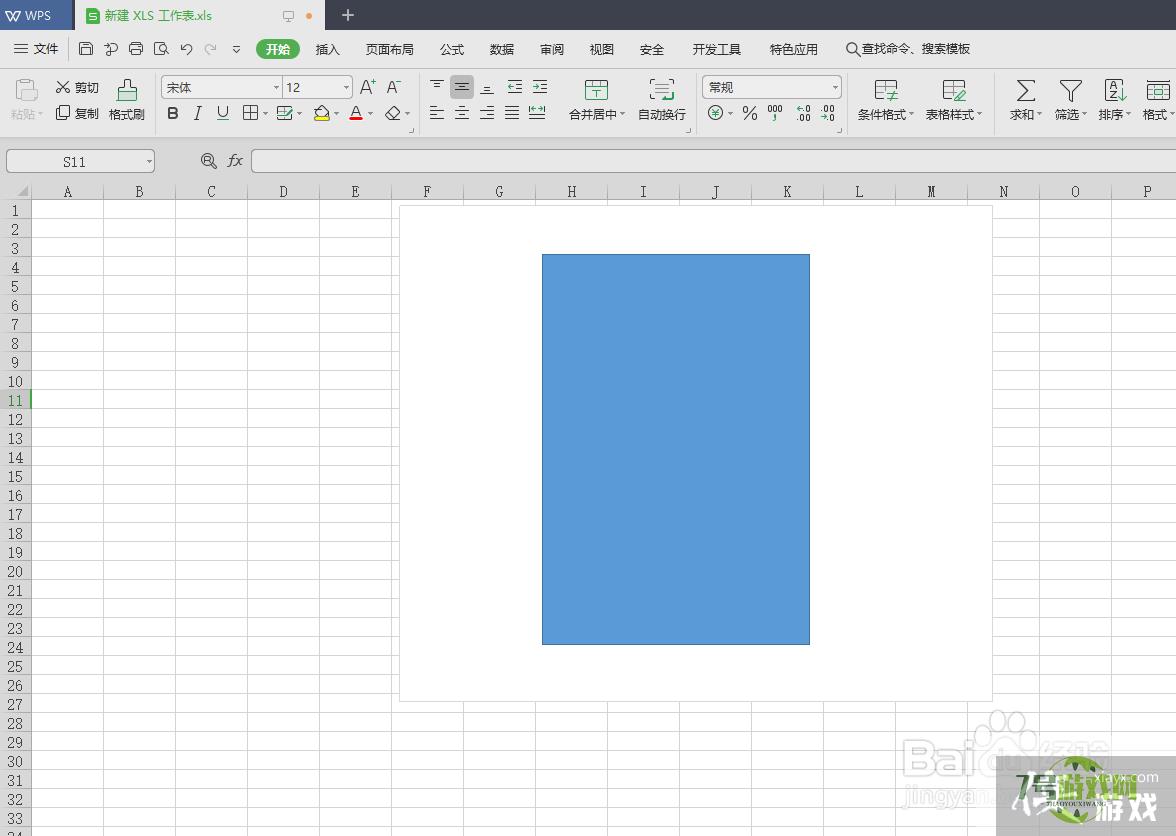
5、再画一个长方形,点击填充,选择白颜色,拿来贴照片,如图

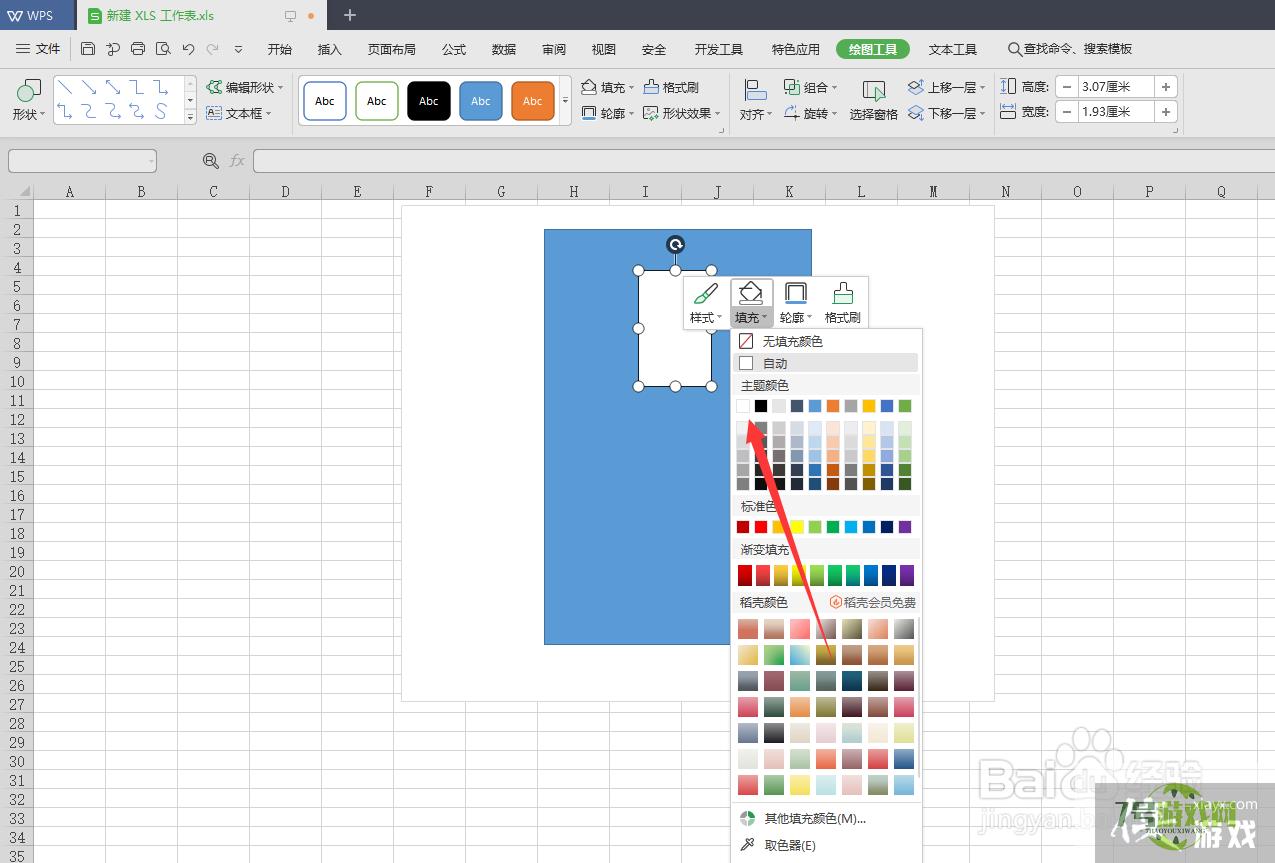
6、点击蓝色框框,再点击编辑文字,把个人信息编辑进去,如图
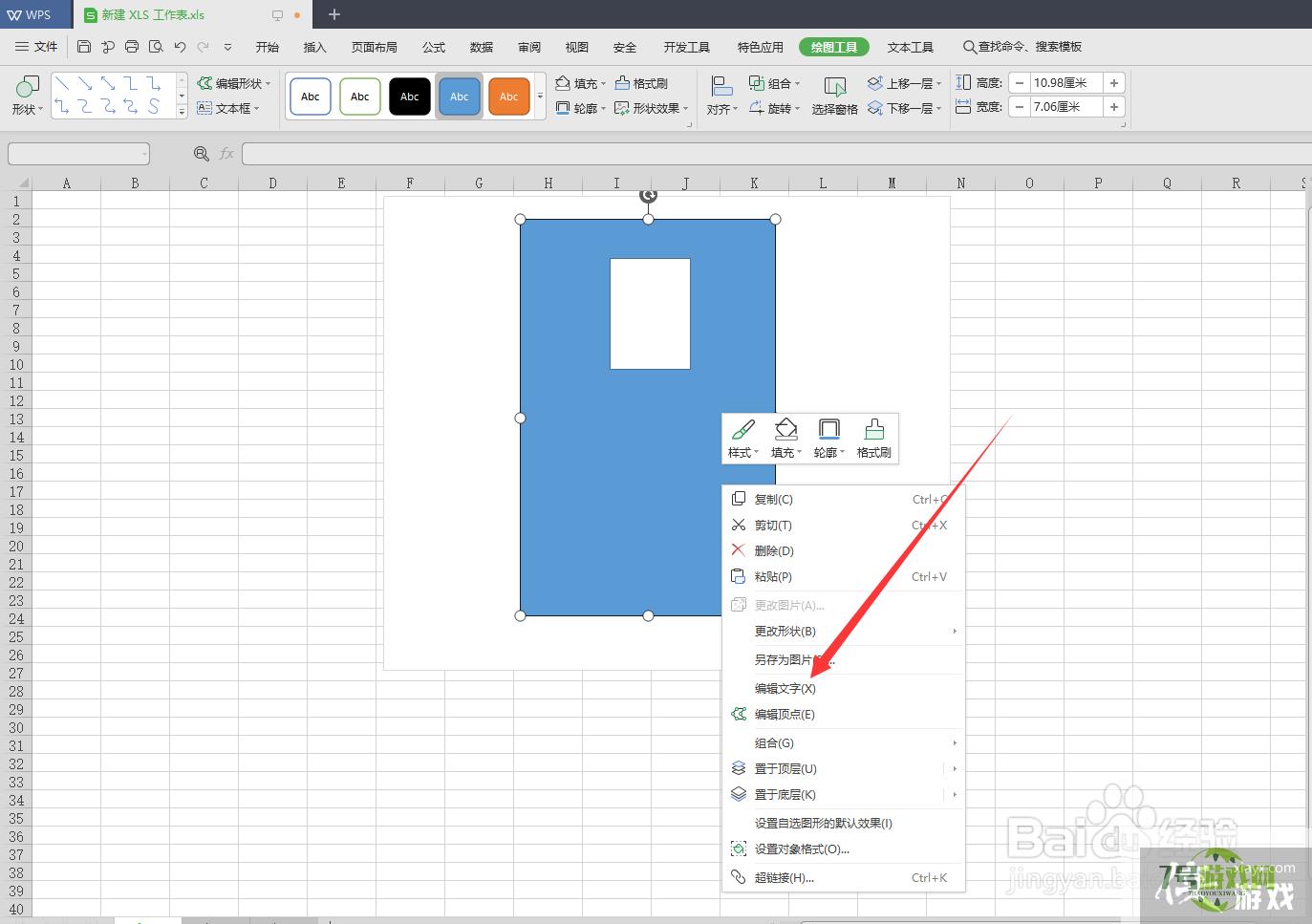
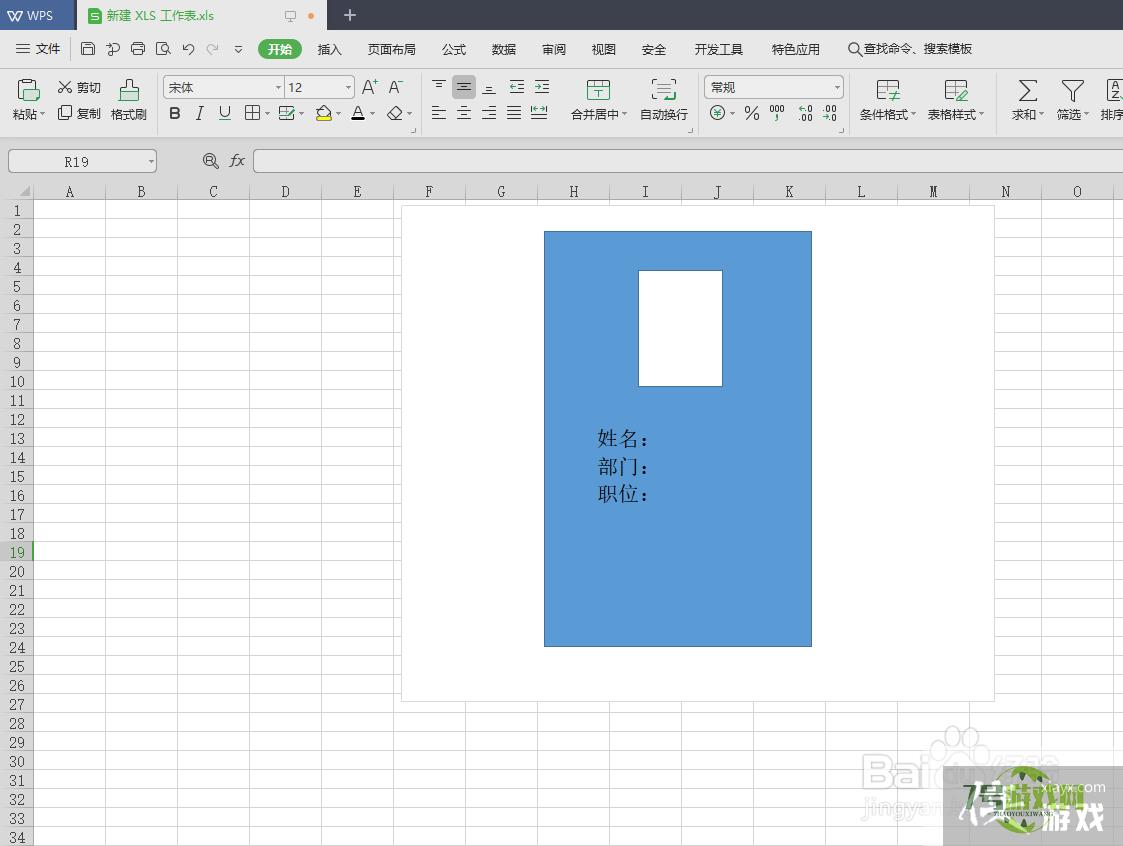
7、鼠标右键点击蓝色框框,再点击另存为图片,这个工作牌就做完了,把它打印出来即可,如图
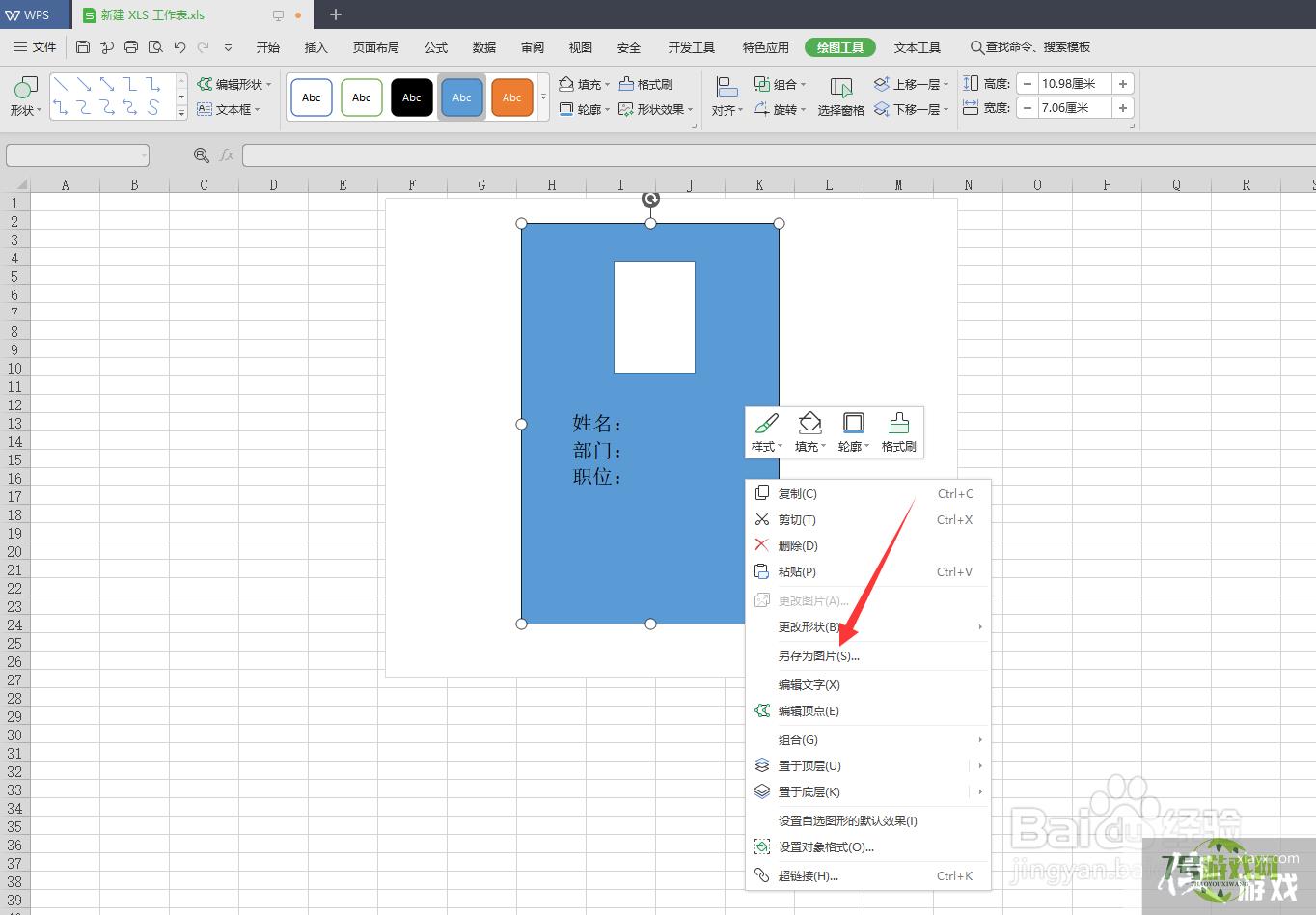
最新更新
更多软件教程
更多-

- wps工作表怎么制作一个工作牌
-
互联网
10-21
-
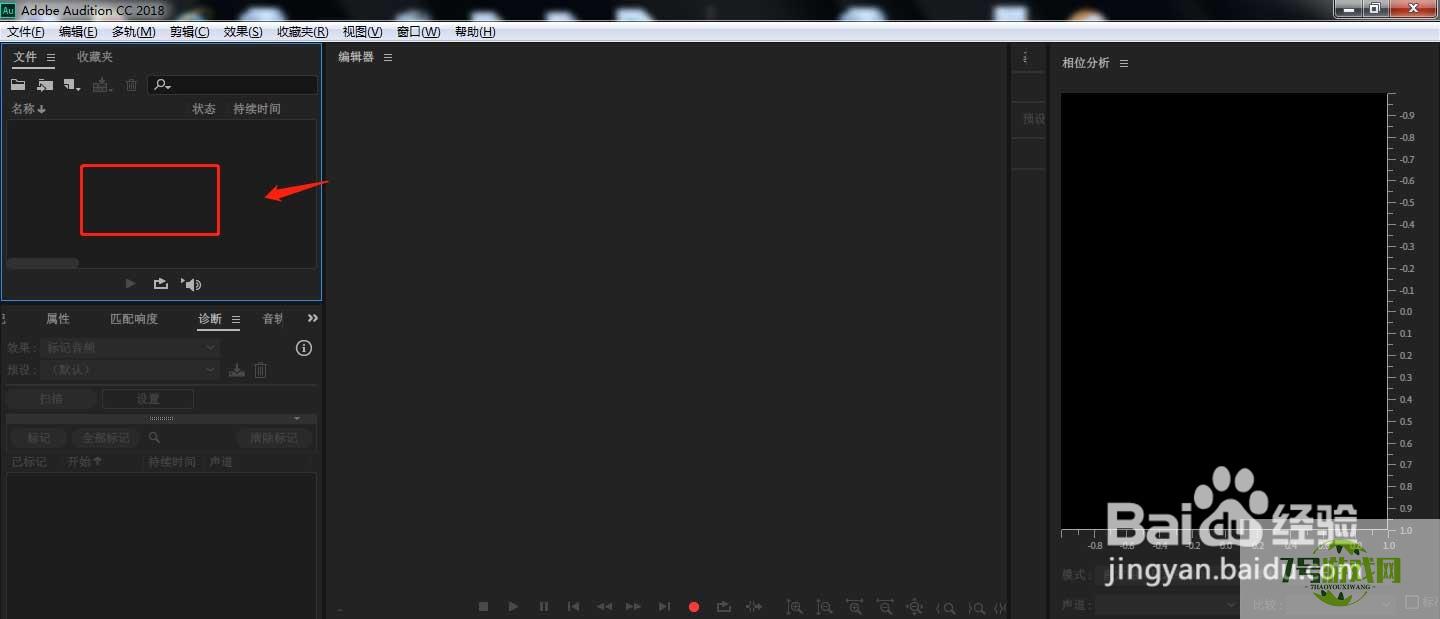
- AU怎么制作减速伸缩变调效果
-
互联网
10-21
-

- 高中毕业时间怎么填写才正确
-
互联网
10-21
-
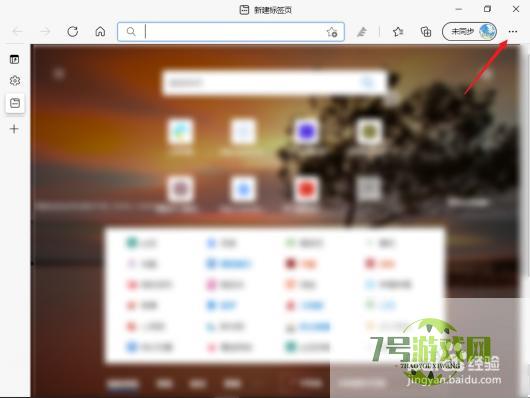
- IE浏览器打开是Micrsoft Edge浏览器该怎么办
-
互联网
10-21
-
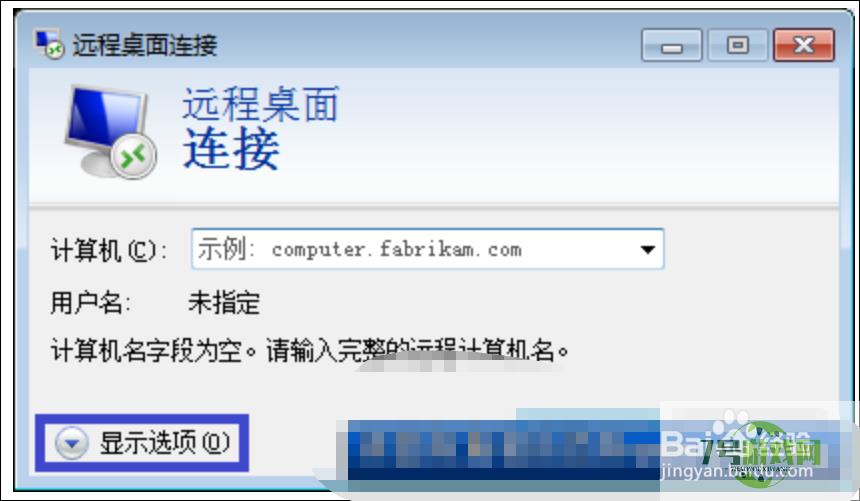
- 如何使用远程桌面传输大文件
-
互联网
10-21
-
如有侵犯您的权益,请发邮件给3239592717@qq.com











